วิธีทริกเกอร์ดาวน์โหลด Torrent จากทุกที่ด้วย Dropbox
สมมติว่าคุณต้องการดาวน์โหลดฝนตกหนักบนคอมพิวเตอร์ที่บ้านของคุณ แต่คุณไม่อยู่บ้าน แน่นอนว่าคุณสามารถใช้แล็ปท็อปแล้วดาวน์โหลดได้ แต่มันแทบจะไม่เหมาะสำหรับเวลาส่วนใหญ่ ดังนั้นคุณจะทำสิ่งนี้ได้อย่างไร?
สิ่งที่เราจะทำคือใช้ Dropbox sync เพื่อรับไฟล์ torrent จากแล็ปท็อปไปยังพีซีที่บ้านได้อย่างง่ายดายจากนั้นใช้คุณสมบัติการดูอัตโนมัติของ Transmission หรือ uTorrent เพื่อตรวจสอบไฟล์ torrent ใหม่ในโฟลเดอร์ Dropbox ของเรา.
การตั้งค่าข้อกำหนดเบื้องต้น
หากคุณใช้งาน OS X หรือ Linux และคุณยังไม่ได้ติดตั้ง Transmission และ Dropbox ไว้คุณจะต้องดำเนินการดังกล่าวแม้ว่าจะมีการติดตั้งการส่งข้อมูลตามค่าเริ่มต้นใน Linux หลาย ๆ ตัว หากคุณใช้ Windows คุณจะต้องติดตั้ง Dropbox และใช้ไคลเอนต์เช่น uTorrent ซึ่งรองรับการดูโฟลเดอร์สำหรับเพลงใหม่.
บันทึก: Dropbox สามารถใช้ได้อย่างอิสระสำหรับทุกแพลตฟอร์มและรุ่นฟรีพื้นฐานให้พื้นที่เก็บข้อมูล 2GB สำหรับคุณมากพอสำหรับไฟล์ torrent บางไฟล์.
ตอนนี้คุณได้ติดตั้ง Dropbox และไคลเอนต์ torrent แล้วคุณจะต้องสร้างโฟลเดอร์ใน Dropbox ของคุณซึ่งจะเก็บไฟล์ torrent ที่คุณต้องการดาวน์โหลด คุณสามารถตั้งชื่ออะไรก็ได้ แต่ฉันขอแนะนำเพียงแค่เรียกมันว่า "Torrents".
ติดตั้งใน OS X
หากต้องการตั้งค่าโฟลเดอร์เฝ้าดูในระบบส่งกำลังเวอร์ชัน OS X ให้ไปที่การตั้งค่าและคลิกที่แท็บ“ โอนย้าย” ทำเครื่องหมายที่ช่องถัดจาก "เพิ่มอัตโนมัติ" และเลือกโฟลเดอร์ Dropbox Torrents ของคุณจากเมนูแบบเลื่อนลง:
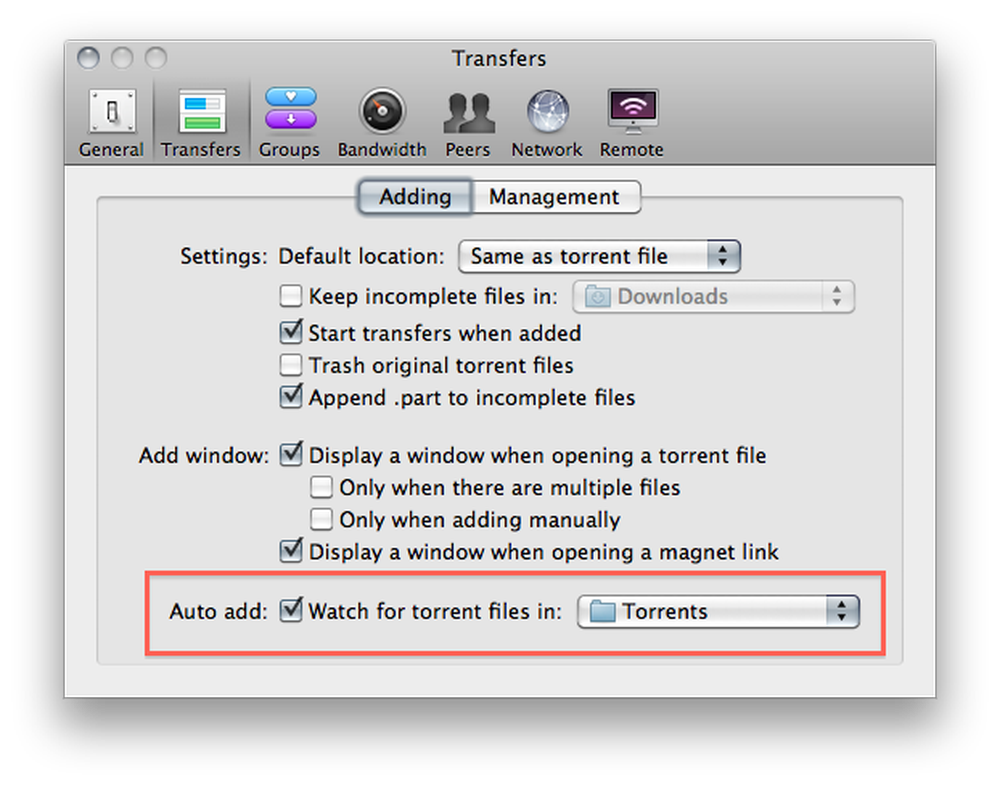
คุณจะต้องยกเลิกการเลือกช่องที่ระบุว่า "แสดงหน้าต่างเมื่อเปิดไฟล์ torrent" สิ่งนี้จะป้องกันหน้าต่างที่โผล่ขึ้นมาและต้องการการแทรกแซงเพื่อปิดบางสิ่งที่เราไม่ต้องการถ้าเราอยู่ห่างจากคอมพิวเตอร์ของเรา:
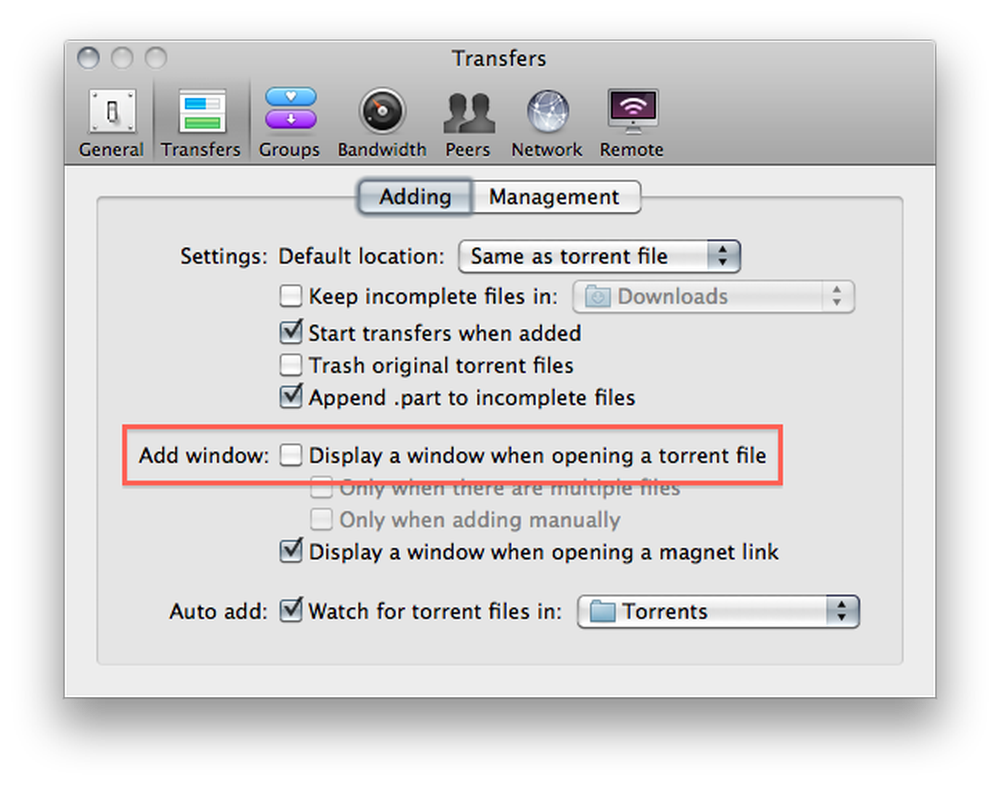
คุณควรเปลี่ยนตำแหน่งดาวน์โหลดเริ่มต้นเป็นอย่างอื่นนอกเหนือจากโฟลเดอร์ Torrents ของคุณเนื่องจากคุณอาจไม่ต้องการดาวน์โหลดไฟล์ไปยัง Dropbox ของคุณโดยตรง:

เพียงแค่ติดตั้งบน Mac อ่านต่อไปเพื่อทำการติดตั้งใน Linux.
ติดตั้งใน Linux
ในการตั้งค่าโฟลเดอร์เฝ้าดูในการส่งเวอร์ชั่น Linux ไปที่แก้ไข -> การตั้งค่าและคลิกช่องทำเครื่องหมายถัดจาก "เพิ่ม torrents โดยอัตโนมัติ" และเลือกโฟลเดอร์ Torrents ของคุณจากเมนูแบบเลื่อนลง.
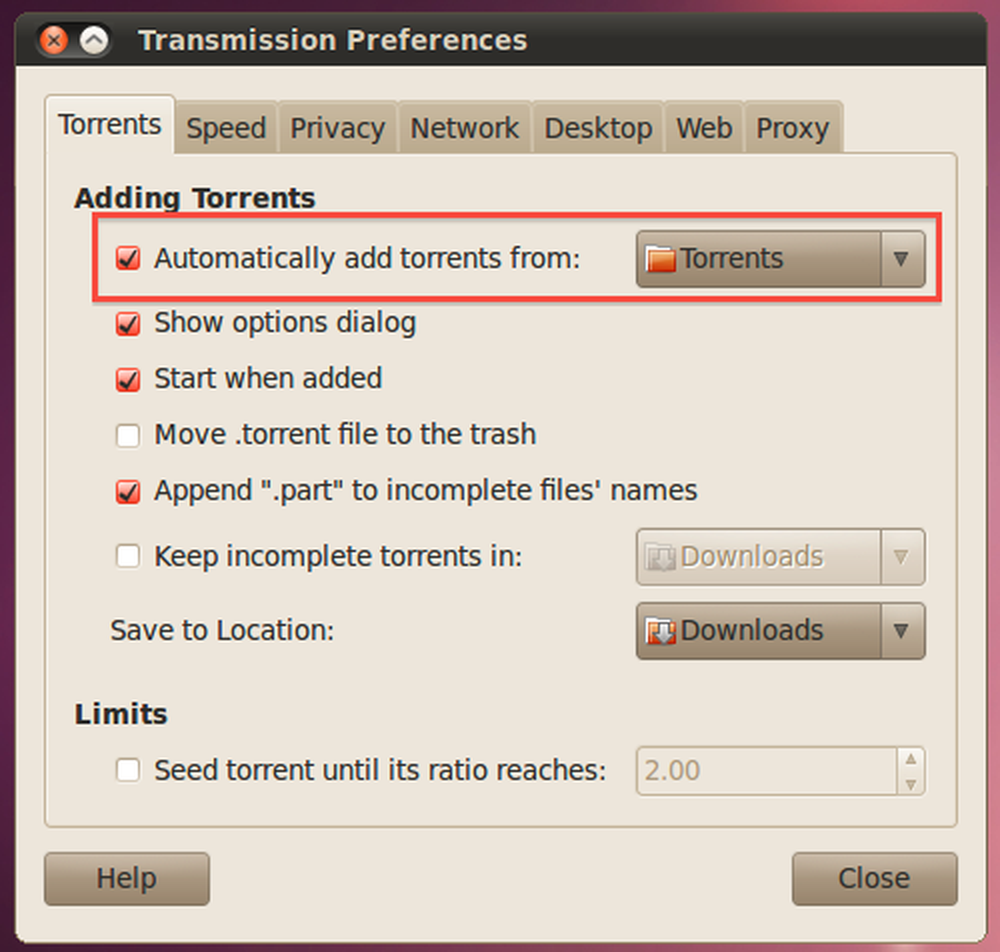
นอกจากนี้คุณยังต้องการยกเลิกการเลือก“ แสดงกล่องโต้ตอบตัวเลือก” และตั้งค่าแบบเลื่อนลง“ บันทึกไปยังตำแหน่ง” เป็นสิ่งอื่นนอกเหนือจากโฟลเดอร์ Torrent ของคุณ:
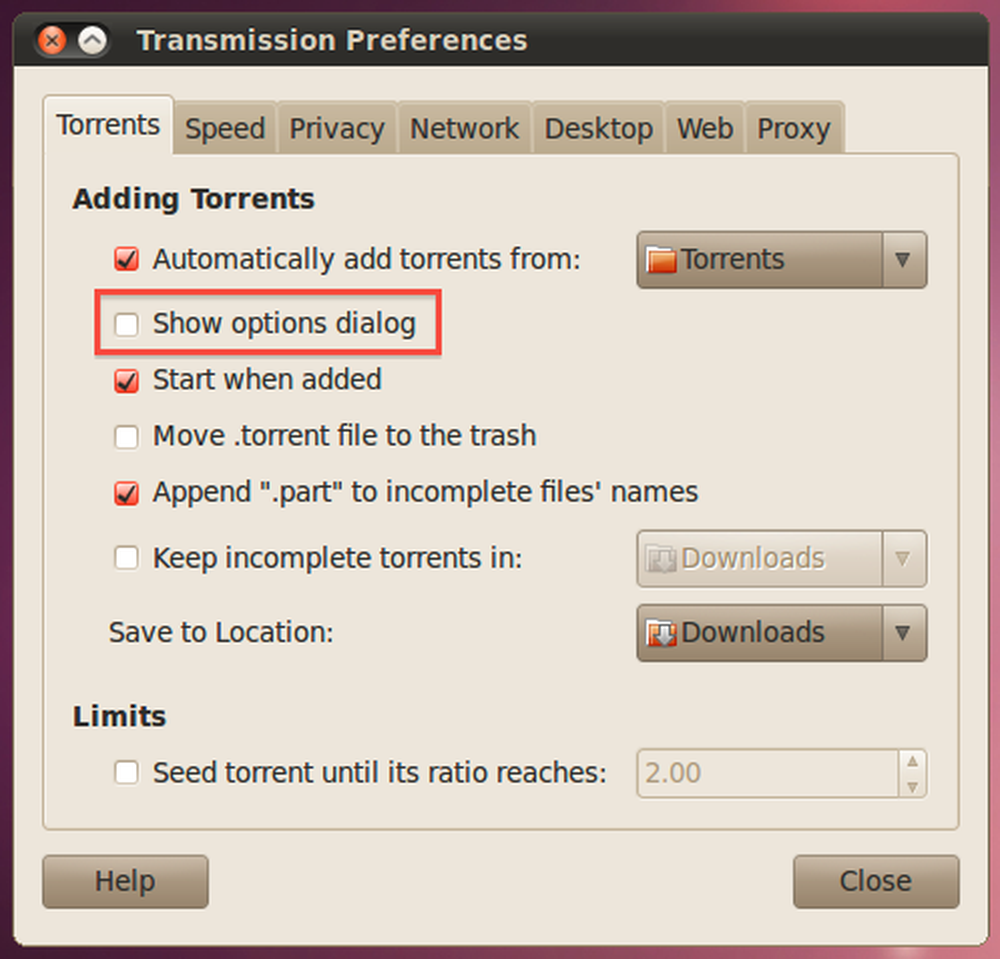
ติดตั้งใน Windows
หากคุณใช้ Windows คุณอาจใช้ uTorrent สำหรับดาวน์โหลดทอเรนต์ดังนั้นคุณต้องมุ่งไปที่พาเนลการกำหนดค่าตามความชอบค้นหาตัวเลือกไดเรกทอรีในบานหน้าต่างด้านซ้ายแล้วทำเครื่องหมายที่ช่อง“ โหลดอัตโนมัติ เพลงจาก:” เมื่อคุณทำเช่นนั้นแล้วคลิกที่ไอคอนเรียกดูไฟล์และเลือกโฟลเดอร์ Torrents จาก Dropbox ของคุณ.
คุณจะต้องเลือกตำแหน่งสำหรับการดาวน์โหลดใหม่และการดาวน์โหลดที่เสร็จสมบูรณ์มิฉะนั้นโปรแกรม uTorrent จะแจ้งให้คุณทราบ.
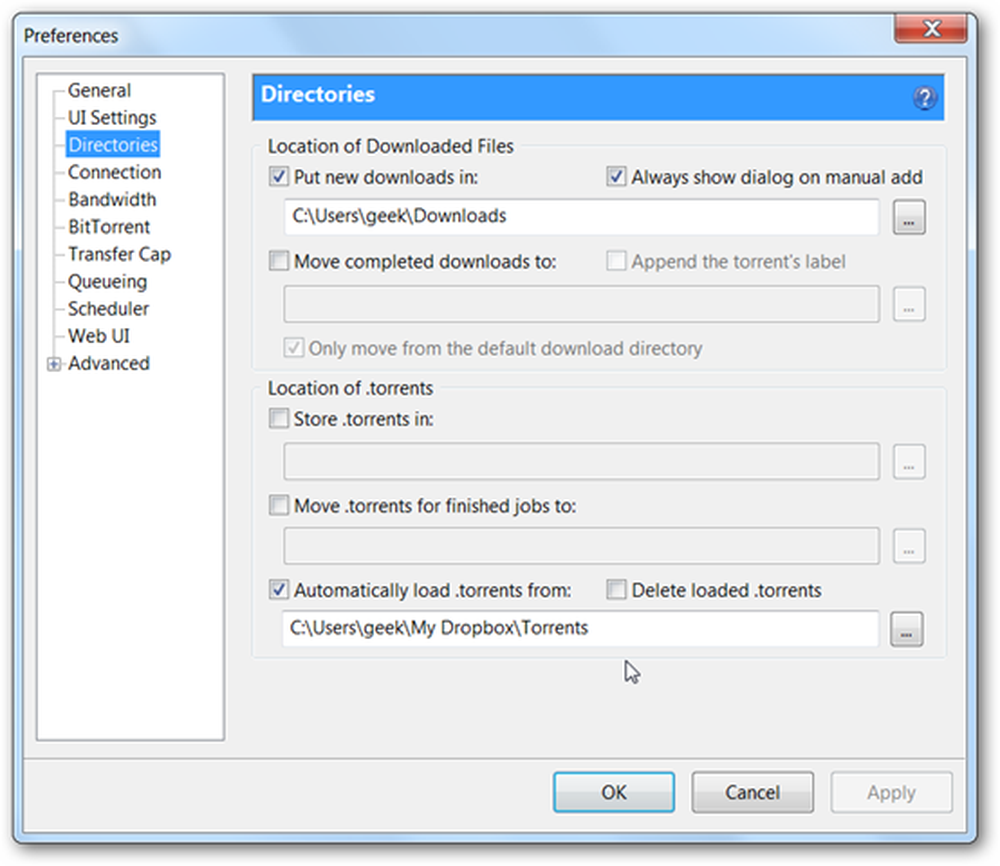
คุณจะต้องมุ่งหน้าไปยังส่วนการตั้งค่า UI ของการตั้งค่าและยกเลิกการเลือกตัวเลือกสำหรับ“ แสดงหน้าต่างที่แสดงไฟล์ภายใน torrent”.
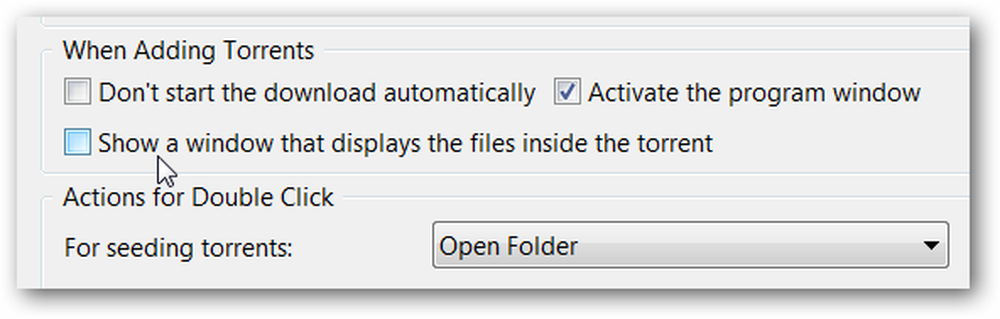
หากคุณใช้ไคลเอนต์อื่นคุณอาจพบตัวเลือกที่คล้ายกันในบานหน้าต่างการตั้งค่า.
เริ่มต้น Torrents จากทุกที่
สิ่งที่คุณต้องทำเพื่อเริ่มต้นฝนตกหนักบนเครื่องที่ตั้งค่าไว้คือวางไว้ในโฟลเดอร์ Torrents ของคุณใน Dropbox โดยการลากมันไปยังโฟลเดอร์บนคอมพิวเตอร์เครื่องอื่นหรืออัพโหลดไปยังเว็บอินเตอร์เฟส (ซึ่งมีประโยชน์ถ้าคุณไม่ต้องการ ไม่มี Dropbox ติดตั้งในเครื่องอื่นของคุณ).

คุณสามารถดาวน์โหลดทอร์เรนต์ไปยังอุปกรณ์ Android หรือ BlackBerry ของคุณจากนั้นใช้แอปพลิเคชัน Dropbox เพื่อเพิ่ม Dropbox อยู่ใน Android Marketplace และมีคำแนะนำสำหรับการติดตั้งแอพ BlackBerry ที่นี่.

เมื่อเสร็จแล้วคุณควรจะสามารถเพิ่มไฟล์ลงใน Dropbox และการดาวน์โหลดจะเริ่มต้นโดยอัตโนมัติตามที่คุณเห็นในภาพหน้าจอด้านบน.




